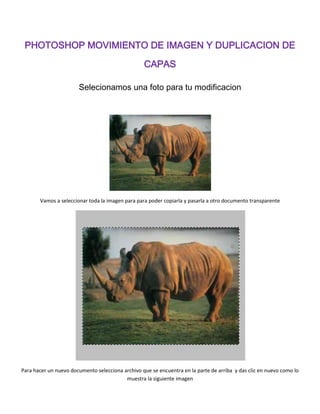
Photoshop 11
- 1. PHOTOSHOP MOVIMIENTO DE IMAGEN Y DUPLICACION DE CAPAS Selecionamos una foto para tu modificacion Vamos a seleccionar toda la imagen para para poder copiarla y pasarla a otro documento transparente Para hacer un nuevo documento selecciona archivo que se encuentra en la parte de arriba y das clic en nuevo como lo muestra la siguiente imagen
- 2. Te aparecerá la siguiente ventana donde seleccionaras transparentes y daras ok Este es el nuevo documento transparente donde vas a pegar la imagen donde la selecionaste toda
- 3. Después de haber pegado la imagen vamos a selección rápida que la encuentras en la barra de herramientas Seleccionaremos la imagen y nos va quedar así como la siguiente imagen Después de haber la seleccionado vamos a perfeccionar bordes arreglando tu imagen a tu gusto La imagen te va a quedar así
- 4. Vamos a crear nueva capa Te aparece un nuevo documento en respaldo transparente Ahora vamos a rellenas la imagen para que el dibujo o foto seleccionada la podamos mover de forma sola
- 5. Despues nos saldra una ventana donde le escojeremos según sel contenido Tiene que estar seleccionada solo la segunda capa como lo muestra la siguiente imagen En la siguiente imagen muestra como se desaparece la foto o lo que seleccionaste
- 7. Para poder hacer la deformación de posición libre como lo muestra la siguiente imagen La imagen te va quedar como en una clase de malla como lo muestra la siguiente imagen Para que puedas mover la imagen darás clic en cualquier parte de la imagen varias veces en distintas partes como nos indica la imagen siguiente aparecerán distintos puntos amarillos cuando hallas terminado darás clic en cualquier punto y te aparecerá otro punto negro dentro con la tecla alt la sostienes un momento para que puedas moverla como lo muestra la siguiente imagen
- 8. Vamos a duplicar capa para hacer una copia de este misma imagen y poder hacer un montaje Para poder duplicar una capa daremos clic en una de las capas te aparecera la siguiente ventana donde selecionaras duplicar capa
- 9. Y te aparecera la nueva capa como lo muestra la imagen tambien tenemos otra capa que muestra el fondo la cual debe estar seleccionada El montaje queda como la siguiente imagen espero y te sirva
